Cómo Configurar Atajos de Chat en CS2: ¡Comunica como un Profesional!
Aprende a configurar atajos de chat en Counter-Strike 2 para mejorar tu comunicación en el juego. Nuestra guía te ayuda a asignar mensajes a teclas específicas para comunicarte rápida y eficientemente.
¿Estás cansado de escribir los mismos mensajes una y otra vez durante partidas intensas? Configurar atajos de chat en Counter-Strike 2 puede ahorrarte tiempo y mantenerte enfocado en el juego. En esta guía, te mostraremos cómo asignar mensajes de chat a teclas específicas, permitiéndote comunicarte rápida y eficientemente, ¡como los profesionales!
¿Por Qué Usar Atajos de Chat?
Los atajos de chat ofrecen varias ventajas:
Velocidad: Envía mensajes instantáneamente sin tener que escribir.
Consistencia: Asegura que la información importante se comunique con precisión cada vez.
Enfoque: Mantén tu atención en el juego en lugar del teclado.
Activar la Consola de Desarrollador
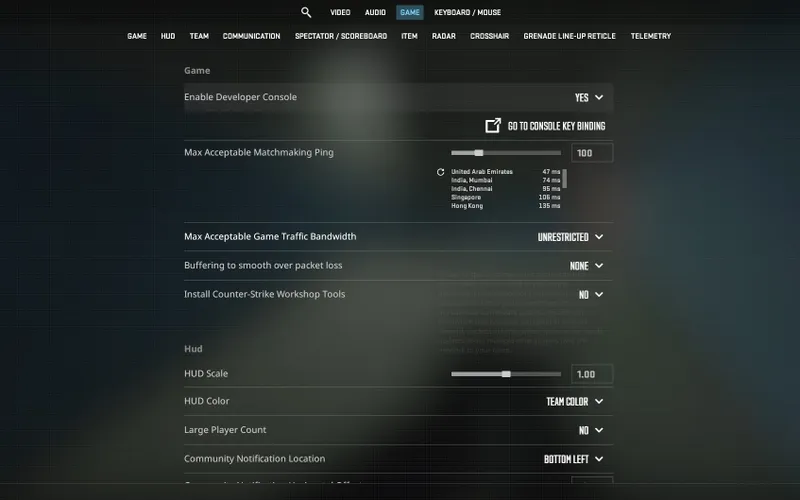
Antes de poder configurar atajos de chat, necesitas activar la consola de desarrollador en CS2. Así es cómo:
Abrir Configuración: Inicia CS2 y haz clic en el ícono de engranaje para acceder al menú de configuración.
Activar Consola: Navega a la pestaña "Juego" y establece "Activar Consola de Desarrollador (~)" en "Sí".
Aplicar Cambios: Haz clic en "Aplicar" para guardar tus configuraciones.
Abrir Consola: Presiona la tecla tilde (
~) para abrir la consola en el juego.
Creando Atajos de Chat
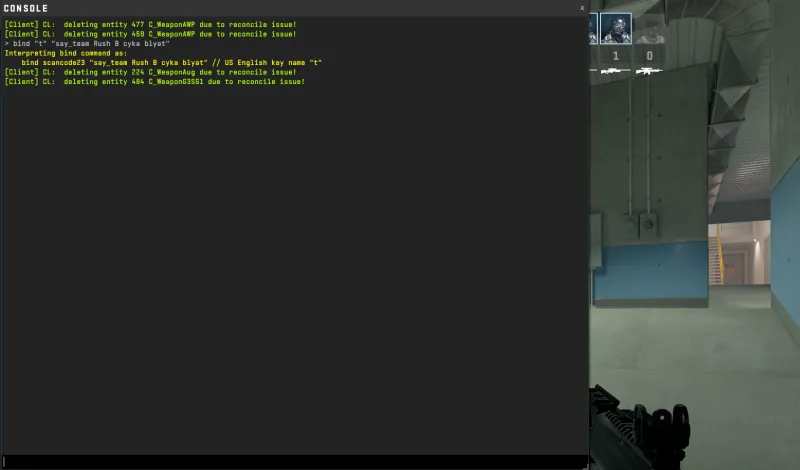
Con la consola activada, ahora puedes crear atajos de chat. La sintaxis básica para asignar una tecla a un mensaje de chat es:
bind [tecla] "say [mensaje]"Reemplaza [tecla] con la tecla que deseas usar y [mensaje] con el texto que deseas enviar.
Ejemplo: Asignar "Buena Partida" a la Tecla "G"
Para asignar el mensaje "Buena Partida" a la tecla "G", ingresa el siguiente comando en la consola:
bind g "say Buena Partida"Asignar Mensajes al Equipo
Si deseas enviar un mensaje solo a tu equipo, utiliza say_team en lugar de say:
bind [tecla] "say_team [mensaje]"Ejemplo: Asignar "Vamos a B" a la Tecla "H" para Chat de Equipo
bind h "say_team Vamos a B"Ideas Populares para Atajos de Chat
Aquí tienes algunos mensajes comunes que podrías querer asignar:
"¡Buen Disparo!" – Felicita a compañeros o oponentes.
bind n "say ¡Buen Disparo!""¡Necesito Apoyo!" – Pide asistencia rápidamente.
bind b "say_team ¡Necesito Apoyo!""Ronda de Eco, No Compren" – Coordina rondas económicas.
bind e "say_team Ronda de Eco, No Compren"
Consejos Avanzados: Uso de Alias
Para configuraciones más complejas, puedes usar alias para crear comandos abreviados:
alias [nombre_alias] "say [mensaje]"Luego asigna el alias a una tecla:
bind [tecla] [nombre_alias]Ejemplo: Crear un Alias para "Bien Jugado"
alias bj "say Bien Jugado"
bind p bjEliminar o Cambiar Atajos
Si deseas desasignar una tecla o cambiar un atajo existente, usa los siguientes comandos:
Desasignar una Tecla
unbind [tecla]Ejemplo:
unbind gReasignar una Tecla
Simplemente ingresa un nuevo comando de asignación para la tecla:
bind g "say Buena Mitad"Mejores Prácticas para Atajos de Chat
Evita el Spam: Usa los atajos de chat de manera responsable para no saturar el chat.
Mantén la Relevancia: Asigna mensajes que sean útiles y mejoren la comunicación del equipo.
Sé Respetuoso: Abstente de asignar mensajes ofensivos o inapropiados.
Prueba tus Atajos: Prueba tus atajos en una partida privada para asegurarte de que funcionan como deseas.
Mejora tu Juego con Waxpeer
¿Quieres personalizar aún más tu experiencia de juego? Visita Waxpeer para una amplia selección de skins y artículos de CS2. Destácate en cada partida con armas y equipamiento únicos.
Configurar atajos de chat en CS2 es una forma sencilla pero efectiva de mejorar tu comunicación en el juego. Al asignar mensajes comunes a teclas específicas, puedes reaccionar rápidamente y mantener el enfoque en lo más importante: el juego. ¡Inténtalo y comunica como un profesional!